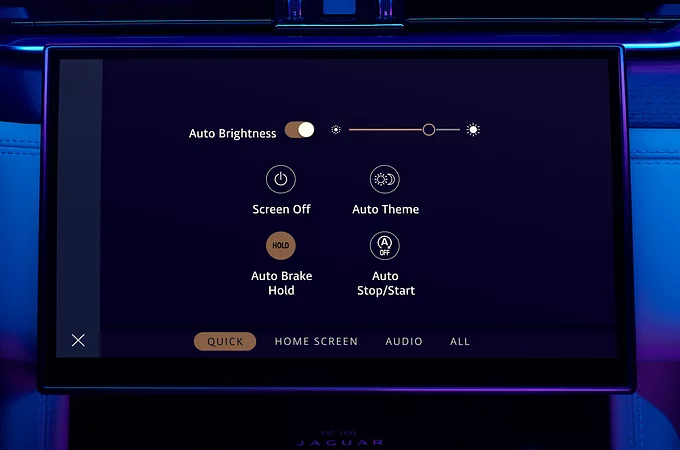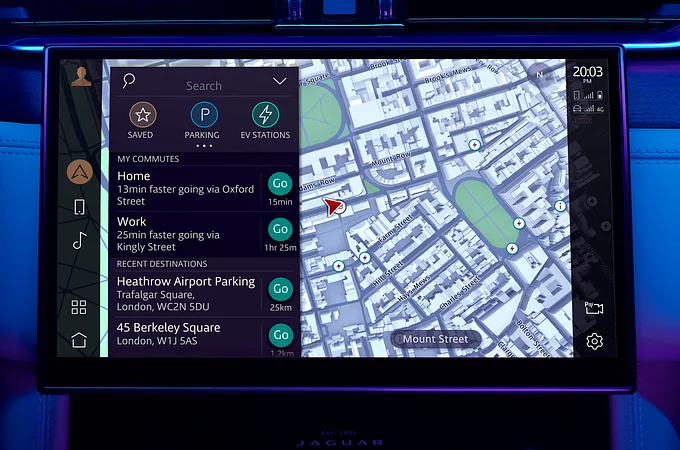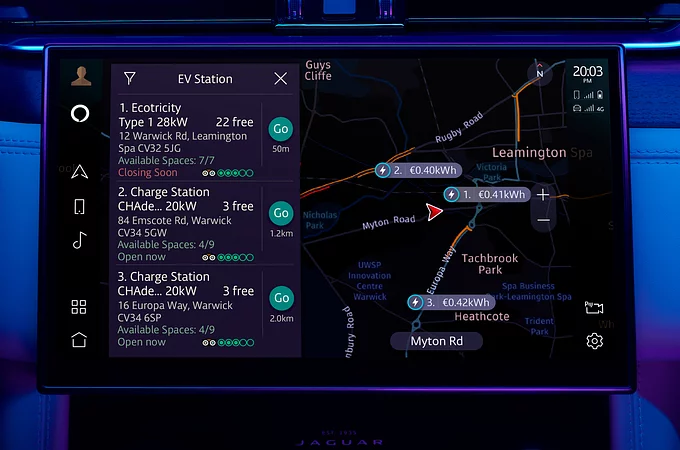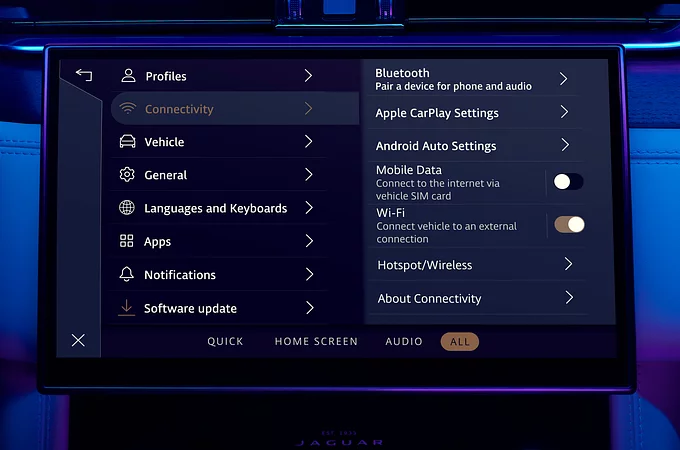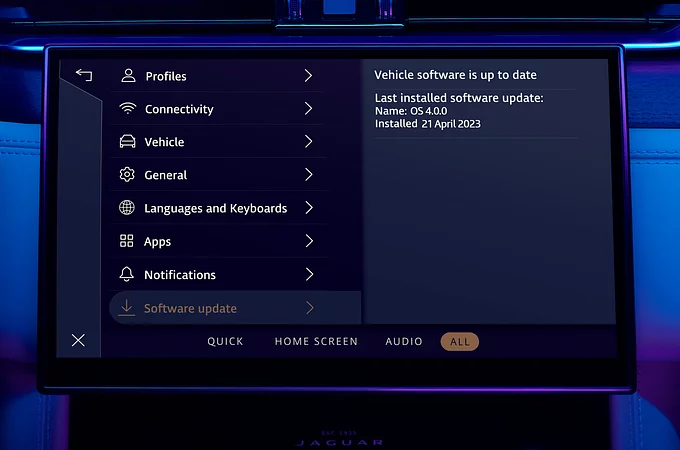PIVI & BIEŽI UZDOTIE JAUTĀJUMI PAR PIVI PRO

Atrodiet atbildes uz visbiežāk uzdotajiem jautājumiem par Jaguar informācijas un izklaides sistēmu un mūsu saistītajiem pakalpojumiem.
IGUIDE

SISTĒMAS IESTATĪJUMI UN IZKLAIDE
In the Radio feature, are ‘Favourites’ like pre-sets?
Yes, the media player’s ‘Favourites’ screen provides a single view of all your favourite radio stations, regardless of band e.g. FM, AM, DAB – making it easy to navigate to your favourite station without having to change the radio band.
You can also access your favourite radio stations directly from the homescreen when radio is the current source by clicking on the star and three lines icon shown in the media tile.
Alternatively, press the voice recognition button on the steering wheel and use a voice command to play the radio station of your choice.
Kā pievienot radiostaciju manu iecienītāko staciju izlasei?
Ekrānā 'Atskaņotājs' vai 'Stacijas' pieskarieties zvaigznītes ikonai. Stacijas ir norādītas to pievienošanas secībā.
Vai es varu mainīt savu 'Izlases' saraksta secību?
Jā. Ekrānā 'Izlase' pieskarieties radiostacijai, kuru vēlaties pārvietot, un turiet to 2-3 sekundes. Pēc tam, neatlaižot, velciet to uz jauno pozīciju iecienītāko staciju rindā.
Kā noņemt staciju no izlases saraksta?
Pieskarieties tās stacijas zvaigznītes ikonai, kuru vēlaties noņemt – šī stacija vairs netiks iekļauta izlases sarakstā.
Kā es varu pārslēgties starp radiostacijām, kad esmu izvēlnē 'Mediji'?
Atrodoties sadaļā 'Atskaņotājs', noklikšķiniet uz bultiņām abās radiostacijas pusēs. Tā var pārslēgt radio stacijas, kuru pieejamība ir atkarīga no Jūsu pašreizējās atrašanās vietas un uztveršanas kvalitātes. Vai arī atlasiet cilni 'Stacijas', lai pārslēgtos starp pieejamajām stacijām, vai, izmantojot cilni 'Izlase', pārslēdzieties starp visām Jūsu iecienītākajām radio stacijām.
Piebilde: Izmantojot uz stūres esošās nākamā skaņdarba / raidstacijas uzlēgšanas pogas, Jūs pārvietosities pa iecienītākās radiostaciju sarakstu.
Kā mediju bibliotēkā ir sakārtotas FM stacijas?
Kad multivides atskaņotājā atlasāt cilni 'Stacijas', tajā tiek parādītas un atkarībā no frekvences sakārtotas visas pašlaik pieejamās FM stacijas. Tomēr, ja vēlaties pārkārtot sarakstu pēc stacijas nosaukuma, varat to mainīt sadaļā 'Radio iestatījumi'. Pieskaroties tastatūras ikonai ekrāna augšējā labajā stūrī, var ievadīt noteiktu frekvenci, piemēram, 92.5.
Which audio formats are supported for music playback?
Pivi and Pivi Pro1 support the following audio formats: AAC, MP4, MP3, WAV, OGG, AIF, FLAC and MKV.
The following file extensions are supported: AAC, M4A, M4B, MP3, WAV, PCM, WMA, OGG, AIF, AIFF, AIFC, FLAC and MKA.
Please note: USB sticks should be formatted either as FAT32 or NTFS. exFAT is not supported.
Kādas ietilpības USB atmiņas kartes var izmantot?
Ir pārbaudītas USB zibatmiņas līdz 128 GB un līdz 10 000 ierakstiem. Izmantojot lielākas ietilpības USB atmiņas kartes vai lielāku ierakstu skaitu, veiktspēja var būt zemāka.
Lūdzu, ņemiet vērā, ka pirms USB zibatmiņas izmantošanas, iespējams, tā būs jāpārformatē kā FAT32 vai NTFS, ja tā vēl nav izmantota kādā no šiem formātiem. Lūdzu, izveidojiet USB zibatmiņas datu kopiju, jo formatēšana visu atmiņas kartes saturu izdzēsīs.
Vai es varu izmantot portatīvos datu nesējus?
Mēs neiesakām izmantot portatīvos datu nesēju atmiņas diskus, jo šo disku enerģijas patēriņš ievērojami atšķiras.
Vai tiek atbalstīts USB 3.0?
Jā.
Vai automašīnas USB portu funkcionalitātē ir atšķirības?
Automašīnas priekšpusē esošajā panelī ir viens tradicionālais USB ports un viens USB-C ports, kas ir savienoti ar Pivi informācijas un izklaides sistēmu. Abi porti atbalsta Apple CarPlay® 2 un Android Auto™ 3. Visi pārējie USB porti ir paredzēti tikai ierīču lādēšanai.
Vai ir iespējama ātrā uzlāde?
Informācijas un izklaides sistēmai pievienotā USB-C porta ātrās uzlādes jauda ir 15 W.
Katru reizi, kad pievienoju tālruni informācijas un izklaides sistēmai, tas tiek savienots, izmantojot Apple CarPlay®/Android AutoTM – Es labāk nelietotu savu tālruni šādā veidā. Vai es varu to novērst?
Savienojamības iestatījumos varat noteikt, kā sistēma reaģē uz tai pievienotu tālruni. Mainiet iestatījumus atbilstoši Jūsu izmantotajam tālrunim, lai netiktu automātiski palaists Apple CarPlay®2/Android AutoTM 3.
What is an InControl Account?
The InControl Account allows you to link to your compatible connected services, your Jaguar vehicle and in some cases also allows you to save personal preferences to a locally stored profile. When other people who have access to the same vehicle sign in with their InControl Account their associated services and preferences are set and those associated with you remain private to you and you only. Furthermore, one InControl Account for a vehicle can also be used to remotely access the vehicle using the InControl Remote App5. This allows you to monitor the status of the vehicle, receive alerts in the case Secure Tracker / Secure Tracker Pro5 is fitted to the vehicle and remotely control the vehicle. For example, remotely starting the vehicle to precondition the cabin or lock/unlock the vehicle and beep and flash the lights and horn so you can easily locate the vehicle when it is parked.
The InControl Account can be created on the My InControl tīmekļa vietnē. The same log in details are then used to log in to your vehicle.
Kā atjaunot InControl pakalpojumus?
Kad Jūsu InControl pakalpojumu derīguma termiņš beigsies, Jūs saņemsit e-pasta ziņojumu ar InControl pakalpojumu atjaunošanas saiti. Ja neesat saņēmis šo e-pasta ziņojumu vai saitei ir beidzies derīguma termiņš, lūdzu, sazinieties ar klientu apkalpošanas dienestu.
Kā es varu noņemt savus personas datus?t
Pirms pārdodat savu transportlīdzekli, Jums būs jādzēš transportlīdzekļa dati no sava InControl konta. Pierakstieties My InControl Website, labajā pusē atlasiet 'Automašīnas iestatījumi' un atlasiet izvēlni 'Dzēst automašīnu'. Noklikšķiniet uz 'Dzēst automašīnu', lai izdzēstu visus transportlīdzekļa datus no sava InControl konta. Jums tiks lūgts ievadīt Jūsu InControl konta paroli. Pivi/Pivi Pro1 atveriet sadaļu 'Iestatījumi', > 'Visi' > Profila iestatījumi', lai atlasītu dzēšamo profilu.
Noteikti izdzēsiet arī visus Pivi/Pivi Pro profilus sadaļā 'Profila iestatījumi'.
Vai datu plāns ir iekļauts tiešsaistes pakotnē?
Jā, Jūsu 'Tiešsaistes pakotnes'6 abonementā ietilpst Jaguar iegultā SIM karte ar bezmaksas datu plānu, kas nodrošinās netraucētu straumēšanas pieredzi. Var tikt piemērota godīgas izmantošanas politika.
Lai iegūtu sīkāku informāciju par godīgas lietošanas politiku, kas saistīta ar šo funkciju, lūdzu, skatiet Pivi Pro noteikumus vietnē www.jaguar.com/pivi-pro-terms.
Vai 'Tiešsaistes lietotnes' būs pieejamas automātiski?
Jā, kad būs pieejama jauna 'Tiešsaistes lietotne', tā tiks automātiski atjaunināta Jūsu Jaguar, ja vien Jums būs aktīvs tiešsaistes pakotnes6 abonements. Dažos gadījumos Jūsu InControl konts būs jāsaista ar saderīgu trešās puses kontu. Lai to izdarītu, lietotņu atvilktnē pieskarieties pogai 'Savienot kontus' un izvēlieties interesējošo 'Tiešsaistes lietotni', izpildot ekrānā redzamos norādījumus. Kad tiešraides lietotnes būs saistītas, tās būs pieejamas tieši galvenā multivides atskaņotāja avotu izvēlnē vai avotu izvēlnē multivides sākuma ekrāna panelī.
Kā saistīt savus kontus ar InControl kontu?
Vispirms pārliecinieties, vai Jūsu InControl konts ir sasaistīts ar Jūsu profilu. Kad izveidojat jaunu profilu, sistēma palaišanas vednis Jums soli pa solim ļaus ātri un vienkārši izveidot jaunu profilu un sasaistīt to ar savu InControl kontu.
Lietojumprogrammu atvilktnē nospiediet ikonu 'Savienot kontus' un meklējiet lietotni, ar kuru vēlaties izveidot savienojumu. Varat skenēt QR kodu ar viedtālruni vai atlasīt 'Nosūtīt man pa e-pastu', lai savā e-pastā saņemtu saiti uz pieteikšanās vietni. Kad tas būs izdarīts, Jūsu automašīna saņems paziņojumu no mākoņa un apstiprinās, ka konti tagad ir saistīti. Jūs varat nekavējoties sākt lietot pakalpojumu savā transportlīdzeklī. Saistītie pakalpojumi parādīsies kā ikona lietotņu atvilktnē.
Kāpēc mans saturs netiek atskaņots visu laiku?
Satura pieejamība ir atkarīga no tīkla signāla stipruma, jo tas tiek straumēts tiešsaistē. Lūdzu, pārliecinieties, vai jums ir labs tīkla savienojums.
How do I configure/edit the homescreen?
Swipe across the tiles of the homescreen, either left or right, beyond the available number of tiles. This will reveal an edit button which will open an edit screen. Here you can add/delete or re-order the tiles. To reorder tiles, you may need to first delete a tile and then add it again in to a new slot.
Vai es varu mainīt sākuma ekrāna izkārtojumu?
Papildus flīžu pievienošanai/dzēšanai un pārkārtošanai ir pieejamas divas izkārtojuma iespējas. Noklusējuma izkārtojumā tiek izmantota virkne vertikālu flīžu, kas nodrošina tiešu piekļuvi visbiežāk izmantotajām funkcijām. Var izvēlēties alternatīvu izkārtojumu, kas ir līdzīgs lietotņu atvilktnei. Šāds sākumekrāns ir daudziem populāriem viedtālruņiem.
Cik flīžu es varu pievienot sākuma ekrānam?
Kopā var pievienot deviņas flīzes, kas izvietotas trīs ekrānos. Vienkārši pavelciet ekrānu, lai piekļūtu nākamajai flīžu trijotnei, vai ar vieglāku pieskārienu flīzes pārlūkotu pa vienai pēc kārtas.
Vai ar programmatūras atjauninājumu tiks pievienotas papildu flīzes?
Mēs vēlētos laika gaitā paplašināt pieejamo flīžu klāstu. Mēs priecāsimies saņemt komentārus par sākotnējām flīzēm, kā arī pieprasījumus pēc jaunām flīzēm un idejas par to funkcijām.
Vai es varu pielāgot īsceļu taustiņu pogas sānu joslās?
Īsceļu taustiņu pogas ļauj ar vienu pieskārienu nonākt pie iecienītākajām lietotnēm praktiski no jebkura ekrāna. Trīs galvenās saīsnes var aizstāt vai pārkārtot atkarībā no jūsu vēlmēm. Pieskarieties vienai no trim ikonām, kamēr parādās ekrāna rediģēšanas iespēja. Kad esat rediģēšanas režīmā, ievelciet ikonu no lietotņu atvilktnes sānu joslā, lai aizstātu kādu no esošajiem īsceļiem.
Pavelkot ar pirkstu no vadītājam tuvākās ekrāna puses, varat tieši piekļūt lietotņu atvilktnei praktiski jebkurā ekrānā.
Kādas funkcijas/informācija ir pieejama katrā no galvenajām flīzēm?
Navigācija:
Nav iestatīts galamērķis: iestatiet mājas kā galamērķi, meklējiet, skatiet pēdējos galamērķus, lai vienu no tiem izvēlētos kā nākamo, un atlasiet to ar vienu klikšķi.
Galamērķis ir izvēlēts: atcelt navigāciju, parādīt satiksmes informāciju (ja funkcija tiek atbalstīta) / degvielas / uzlādes stacijas / pa ceļam pieejamās atpūtas pieturas, izslēgt / ieslēgt balss norādījumus. Parāda informāciju par nākamo pagriezienu un ETA.
Tālrunis:
Savienojiet tālruni pārī (ja tālrunis vēl nav pievienots), pārslēdzieties starp pievienotajiem tālruņiem vai izveidojiet savienojumu ar iepriekš sistēmai pievienotu Bluetooth ierīci, piekļūstiet iecienītākajiem kontaktiem (ja pievienotā ierīce šādu iespēju atbalsta) / zvaniet balss pastam, piekļūstiet pēdējo zvanu žurnālam un zvaniet ar vienu klikšķi.
Mediji:
Multivides avots, atskaņošana / pauze / apklusināšana (atkarīgs no avota) izlaišana, mūzikas rinda / nākamais (atkarīgs no ierīces)
Eko dati:
Dati par braukšanas stilu, ietekme uz enerģijas patēriņu (piemēram, gaisa kondicionētājs)
Slīpuma palīgs:
Parādīt automašīnas horizontālās un vertikālās ass pašreizējo slīpuma leņķi
4x4i:
Vizualizēt balstiekārtas artikulāciju un stūres leņķi
Kompass:
Ar kompasu parāda pašreizējo braukšanas virzienu uz kompasa
Laikapstākļi:
Var apskatīt gaidāmos laikapstākļus galamērķī vai pašreizējā atrašanās vietā nākamo 24 stundu periodā ar stundas intervālu.
EV:
Parāda paredzamo nobraucamo attālumu, zemas jaudas režīma iestatījumus, automašīnas lēnbraukšanas iestatījumus un reģeneratīvās bremzēšanas līmeni
Gaisa kvalitāte:
Nodrošina ātru piekļuvi datiem par gaisa kvalitāti automašīnas salonā un ārpusē.
Ņemiet vērā, ka ne visas flīzes ir pieejamas visās automašīnās un visos tirgos.
Which functions can be operated with the steering wheel controls?
Depending on your vehicle’s specification, the following features can be operated via the steering wheel:
• Volume control of Media, Phone, Park Distance Control feedback, Navigation guidance and Voice Recognition feedback.
• You can assign a function to the favourite button - for example, source, mute/pause,
• Left/right controls can be used to change between tracks and favourite radio stations. Note: A long press on the left/right button initiates a radio/track search.
Using the new Interactive Driver Display, it’s also possible to select the media source, favourite radio stations, or select from a list of recent phone calls. To do this, press the Menu/OK button on the steering wheel then scroll to the relevant option.
Atkarībā no tā, kādu funkciju es izmantoju, iestatījumu poga man parāda atšķirīgas opcijas. Kāpēc tas tā ir?
Mēs vēlējāmies nodrošināt vieglāku piekļuvi vispārējiem iestatījumiem, kā arī ātrāku piekļuvi dažiem biežāk lietotiem iestatījumiem, piemēram, displejam un audio. Šī iemesla dēļ katras galvenās funkcijas skārienekrāna apakšdaļā ir ievietota iestatījumu ikona. Pieskaroties šai pogai, tiek parādīti 'Ātrie iestatījumi' – īsinājumtaustiņi ierobežotam vadīklu kopumam. Ekrāna apakšējā daļā tiek parādītas cilnes, kuras mainās atkarībā no funkcijas, kas tika izmantota pēc iestatījumu pogas nospiešanas, audio iestatījumiem, kā arī saite uz visiem citiem iestatījumiem.
'Atpakaļ' taustiņš tiek rādīts tikai dažos ekrānos. Kāpēc tas tā ir?
Pivi un Pivi Pro1 tika veidoti, izmantojot viena līmeņa izvēlnes struktūru. Viens no galvenajiem mērķiem bija likvidēt vajadzību pēc pogām, kas ļauj paiet soli atpakaļ, lai pāreja no vienas funkcijas uz nākamo būtu tieša un viegli uztverama, kas īpaši svarīgi ir tieši automašīnu vidē.
Masāžas sēdekļi ieslēdzas automātiski. Kā es varu mainīt sēdekļu iestatījumus?
Iespējams, esat nejauši aktivizējis režīmu, kas masāžas funkcijas aktivizē automātiski noteiktu laiku pēc brauciena sākuma. Šos iestatījumus varat mainīt skārienekrāna sēdekļu iestatījumu sadaļā.
Vai varu regulēt navigācijas norādījumu un parkošanās sensoru akustisko brīdinājumu skaļumu?
Jā, visiem Pivi Pro dzirdamajiem avotiem1 ir iespējams mainīt skaļumu. Vienkārši noregulējiet galveno skaļuma regulatoru līdz vēlamajam līmenim, kamēr skaņas avots ir aktīvs,
Which features can I control with the new Voice Recognition System?
Jaguar’s Voice Recognition System allows safer access to your media, navigation, phone and climate systems. To activate voice recognition, press the voice control button on the steering wheel.
Vai varu izmantot modināšanas vārdu kāds ir, piemēram, atsevišķiem virtuālajiem asistentiem?
Pašlaik ne, bet mēs gaidām, ka šī funkcija tiks iekļauta kādā no programmatūras atjauninājumiem.
Kāpēc balss atpazīšanas sistēma neatpazīst noteiktas radiostacijas?
Tas var notikt, ja vairākām radiostacijām ir līdzīgs nosaukums. Šādā gadījumā sistēma parādīs iespējamo staciju sarakstu, no kurām izvēlēties. Vienkārši pieskarieties savas stacijas nosaukumam vai nolasiet radiostacijas kārtas numuru.
Vai arī mēģiniet pateikt pilnu stacijas nosaukumu.
Vai tiešsaistes multivides atskaņotāju var vadīt ar balsi?
Izmantojot pogu 'Balss' uz stūres un tādas komandas kā 'Ieslēgt tiešsaistes multimedijus' vai 'Ieslēgt atskaņotāju' Jūs varat tiešsaistes multivides atskaņotāju atvērt. Tomēr ar to operēt pašlaik iespējams tikai skārienekrānā.
Vai es varu mainīt balss atpazīšanas sistēmas valodu?
Balss atpazīšanas valoda pēc noklusējuma tiek pielāgota sistēmas valodai. Lai balss atpazīšanas sistēmai izvēlētos citu valodu, vienkārši izvēlieties citu sistēmas valodu automašīnas iestatījumu izvēlnē.
Kas ir balss atpazīšanas iestatījumos iekļautās apstiprināšanas un atgriezeniskās saites funkcijas?
Ja ir iespējota balss komandu apstiprināšana, balss atpazīšanas sistēma apstiprinās Jūsu pieprasījumu, atkārtojot norādījumus. Piemēram, ja teiksiet 'Zvanīt uz mājām', sistēma teiks 'Zvanu uz mājām'. Šīs funkcijas atspējošana paātrina laiku, kurā sistēma spēj veikt uzdevumu. Ja ir iespējota balss atgriezeniskā saites funkcija, sistēma Jūs vedinās uz turpmākajām komandām. Tiklīdz būsiet apraduši ar sistēmas darbības principiem, šo funkciju var atspējot, un tas saīsinās uzdevumu izpildes laiku. Lūdzu, ņemiet vērā, ka pat pēc tam, kad esat atspējojis balss atgriezenisko saiti, noteiktās situācijās sistēma joprojām var pieprasīt papildu informāciju no Jums. Ir iespējams arī pārtraukt sistēmas darbību, kamēr tā joprojām runā.
Kāpēc balss vadības laikā pagrieziena signālu skaņas nav dzirdamas?
Samazinot apkārtējos trokšņus, balss komandu atpazīšanas ātrums palielinās.
What are the differences between Pivi and Pivi Pro?
The following key features/capabilities are unique to Pivi Pro1:
• Navigation/Connected Navigation1 (market dependent)
• AI (artificial intelligence) based learning and controls of comfort settings
• A variety of connected services and online entertainment – available with the optional (on some vehicle specifications) Online Pack6
• Fast system start-up (including fast cloud connection time)
• Pivi Pro1 includes its own cellular modem for connecting the various services including online entertainment
• Supports Interactive Driver Display
• Supports Online Pack and Wi-Fi Hotspot7 (market dependent)
Kāpēc tad, kad mašīna ir novietota stāvēšanai noslogota ceļa malā, es dažreiz saņemu brīdinājumus par transportlīdzekli kustībā un zaudēju piekļuvi funkcijām?
Tas ir saistīts ar transportlīdzekļa drošības un satiksmes noteikumu apvienojumu.
Transportlīdzeklis ar iedarbinātu dzinēju, neatkarīgi no izvēlētā pārnesuma, ne vienmēr var tikt uzskatīts par pilnīgi nekustīgu – mūsu kustības noteikšanas sistēmas sensori riteņos turpinās uzraudzīt automašīnu un dažos gadījumos var konstatēt tās kustību.
Juridisku apsvērumu dēļ noteiktām funkcijām ir jāpārstāj darboties, tiklīdz sāk griezties riteņi. Dažos gadījumos to var izraisīt mazākā kustība. Šādā situācijā iedarbiniet stāvbremzi vai darba bremzes.
Ja auto ir braucis atpakaļgaitā un pēc tam sāk kustību uz priekšu, skārienekrānā tiek parādīts parkošanās distances kontroles ekrāns. Kā to paslēpt?
Lai īslaicīgi samazinātu logu, bet saglabātu skaņas signālus, pieskarieties krustiņam 'Parkošanas distances kontroles' loga stūrī.
Tiklīdz jūsu transportlīdzekļa ātrums palielināsies virs 11 jūdzēm stundā/16 km/h, parkošanās distances kontrole tiks automātiski izslēgta.
Kāpēc vienmēr tiek rādīts atpakaļskata kameras skats, kad ieslēdzu atpakaļgaitu. Kāpēc gan neparādīt 360 grādu kameras skatu, ja tā bija mana pēdējā lietotā opcija?
Tas ir drošības apsvērumu dēļ. Aizmugurējās kameras skata leņķis ir daudz plašāks, kad tā darbojas viena. Atpakaļskata kameras skats arī efektīvāk brīdina Jūs par tuvojošos transportlīdzekli vai gājējiem.
Kas ir 'mans braukšanas rādītājs'?
Braukšanas rādītājs uzrāda faktisko degvielas/enerģijas patēriņu un pēc tam to salīdzina ar teorētisko optimālo rādītāju katrā brauciena posmā. Mazāk intensīva bremzēšana, pārdomāta akseleratora lietošana un ātruma samazināšana var būtiski ietekmēt degvielas/enerģijas patēriņu.
Kāpēc man ir augsts braukšanas rādītājs, bet slikts degvielas patēriņa rādītājs?
Dažos gadījumos ir iespējams sasniegt augstu braukšanas rezultātu un vienlaikus uzrādīt arī augstāku degvielas/enerģijas patēriņu. Piemēram, braucot intensīvas satiksmes apstākļos. Ja Jūsu braukšanas rezultāts ir 100 procenti, Jūs konkrētajā brauciena posmā esat sasniedzis visefektīvāko degvielas patēriņu. Savukārt 50 procentu braukšanas rādītājs norāda, ka ar citu braukšanas stilu Jūs varētu sasniegt ievērojami labāku degvielas ekonomiju.
NAVIGĀCIJA
How do I update the navigation system’s maps?
Maps are updated automatically in the background (market dependent). Maps can also be downloaded free of charge within the initial vehicle warranty period (market dependent) through the link below:
Japan: www.jaguar.co.jp/pivimap
China: www.jaguar.com.cn/pivimap
South Korea: www.jaguar.co.kr/pivimap
Rest of the World: www.jaguar.com/pivimap
Kā virtuālajā instrumentu displejā izvēlēties dažādus kartes skatus?
Lai mainītu interaktīvā vadītāja displeja izkārtojumu, piekļūstiet tā iestatījumiem ar pogām uz stūres. Lai iegūtu papildu iespējas vadītāja displeja konfigurēšanai, izmantojiet Pivi Pro galvenos iestatījumus > Navigācija > Vadītāja displejs.
Kāpēc navigācijas karte nereaģē, kad izmatoju savilkšanas un pietuvināšanas žestu?
Tiklīdz jūs mijiedarbojaties ar karti, tā pārslēdzas uz 'Izpētes' režīmu. Tas ļauj Jums atrast konkrētas vietas un pārbaudīt maršrutu vai satiksmi vietējā apgabalā utt. Karte automātiski atgriezīsies 'vadības' režīmā pēc 60 sekundēm vai nospiežot pārcentrēšanas pogu skārienekrāna apakšā.
Reizēm navigācijas sistēmā redzamā ātruma ierobežojuma informācija nesakrīt ar ceļa zīmēs redzamo. Kāpēc tā?
Ja Jūsu automašīna ir aprīkota ar ceļa zīmju atpazīšanas sistēmu, tiek parādīta mašīnas karšu datubāzē esošās informācijas un redzamo ceļa zīmju kombinācija. Tomēr noteiktās situācijās ceļa zīme Jūsu automašīnas kamerām var nebūt redzama – piemēram, ja ceļa zīme atrodas ai sistēma var nolasīt zīmi uz nobrauktuves vai krustojuma.
Ja jūsu transportlīdzeklis nav aprīkots ar ceļa zīmju atpazīšanas sistēmu, parādītie ātruma ierobežojumi ir balstīti uz informāciju, kas bija pieejama, kad tika apkopota iebūvēto karšu datubāze.
Piezīme. Ātruma ierobežojumi un drošības kameru atrašanās vietas tiek atjauninātas ikreiz, kad tiek atjauninātas borta kartes.
Lai gan tiek darīts viss iespējamais, lai sniegtu precīzu informāciju, atbildība par ceļu satiksmes noteikumu ievērošanu ir tikai vadītāja ziņā.
How many waypoints can I create along a route?
You can create as many waypoints along the route as you like, including your destination. These are sequenced in the order you add them. To reorder your waypoints, tap the expand arrow where the ETA information is displayed within navigation. This will display the various waypoints.
Kāpēc sākumekrānā tiek rādīts aptuvenais ierašanās laiks (ETA) galamērķim, kuru neesmu izvēlējies?
Navigācijas sistēma iegaumē Jūsu regulāros braucienus un pēc tam prognozē, ka tas varētu būt Jūsu potenciālais galamērķis, un ETA tiek aprēķināts, balstoties uz pašreizējiem satiksmes apstākļiem. Ja ir iestatīts maršruts uz darbu un mājām, sistēma var aprēķināt Jūsu ETA pat tad, ja neesat izvēlējies galamērķi, tādējādi informējot par iespējamām problēmām Jūsu biežāk lietotajā maršrutā. Ja dažreiz braucat pa alternatīvu ceļu uz to pašu galamērķi, sistēma iegaumēs arī to. Ja vienam un tam pašam galamērķim ir apgūts vairāk nekā viens maršruts, sistēma parāda ātrāko maršrutu un ETA, pamatojoties uz pašreizējiem satiksmes apstākļiem. Sākot braucienu, tas kartē tiks parādīts kā līnija, bet netiks nenolasītas detalizētas instrukcijas, jo sistēma pieņem, ka maršrutu jau zināt. Ja satiksmes apstākļi tomēr pasliktinās un Jūs novirzāties no pašreizējā, kā arī no citiem maršrutiem, ko iepriekš esat izmantojis, lai nokļūtu šajā galamērķī, sistēma jautās, vai vēlaties pārslēgties uz 'pagrieziens pēc pagrieziena' vadību. Tas var būt īpaši noderīgi, ja atrodaties nepazīstamā vietā. Ja tiek atrasts ātrāks maršruts, kuru Jūs iepriekš neesat braucis, sistēma piedāvās izvēlēties to. Kad izvēlēsities alternatīvu maršrutu pa nepazīstamiem ceļiem, sistēma (ja aktivizēta viedā balss vadība ), aktivizēs 'pagrieziens pēc pagrieziena' norādījumus. Nonākot uz pazīstama ceļa, balss norādījumi tiks izslēgti.
Cik braucienu man jāveic līdz vienam un tam pašam galamērķim, lai funkcija 'Ikdienas maršruts' to iegaumētu?
Parasti ir nepieciešami divi braucieni uz vienu un to pašu galamērķi no viena un tā paša sākuma punkta, pirms tiek iegaumēti ikdienas braucieni uz darbu un mājām. Braucienam jānotiek +/- 1 stundas ietvaros no ierastā brauciena sākuma.
Kā iestatīt galamērķi?
Ir vairāki veidi, kā iestatīt galamērķi, izmantojot Pivi Pro1. Pirmkārt, tieši no sākuma ekrāna navigācijas elementa, kur nav iestatīts galamērķis:
1. Iestatiet mājas kā savu galamērķi. Vienkārši pieskarieties ikonai 'mājas' sākuma ekrāna navigācijas elementā. Sistēma aprēķina maršrutu, pamatojoties uz Jūsu vēlmēm, kuras var mainīt navigācijas iestatījumos.
Piezīme: ja māju atrašanās vieta vēl nav iestatīta, sistēma palaidīs navigāciju un pavadīs Jūs līdz atrašanās vietas iestatīšanai. Drošības nolūkos vēlams iestatīt vietu, kas atrodas pietiekami tuvu Jūsu mājām, taču automašīnas neautorizētas izmantošanas gadījumā Jūsu māju īstā atrašanās vieta netiktu uzrādīta.
2. Navigācijas elementā noklikšķinot uz meklēšanas ikonas, tiek atvērta navigācijas sistēma ar noklusējuma meklēšanas lapu. Noklikšķiniet uz POI (interesējošās vietas) kategorijas ikonas, piemēram, ēdiens un dzēriens, vai noklikšķiniet uz meklēšanas joslas, lai ievadītu konkrētu vietu, adresi vai pasta indeksu, ja tas tiek atbalstīts. Adreses var ievadīt vienā rindā. Rakstīšanas laikā sistēma meklē iespējamās atbilstības, kā arī piedāvā automātiskas vārdu pabeigšanas opcijas. Pieskaroties rezultātu skaitam vai tastatūras paslēpšanas ikonai, tiek parādītas atbilstības, kas sakrīt ar ievadītajām rakstzīmēm. Pieskarieties kādam no rezultātiem. Sistēma tagad parāda atbilstošo rezultātu sarakstu.
Šeit ir piemērs, kā tas darbojas praksē. Pieskarieties meklēšanas joslai un ierakstiet 'star', pieskarieties taustiņam 'rezultāti'. Sistēma parāda atbilstības, kurās ir iekļauta burtu virkne 'star'. Pieskarieties 'Starbucks', lai redzētu visas pieejamās Starbucks atrašanās vietas tuvākajā apkārtnē. Karte atjauninās meklēšanas apgabalu, kad pietuvināsit vai pārvietosit karti. Pieskarieties 'Aiziet', lai nekavējoties sāktu braucienu, vai pieskarieties vietai, lai iegūtu vairāk informācijas par to.
Otrkārt, varat divreiz pieskarties navigācijas ikonai skārienekrāna apakšā. Šis ir īsceļš uz 'Galamērķa' iestatījumu ekrānu. Šeit varat izvēlēties vienu no trim opcijām: Adreses ievade (ieskaitot pasta indeksu), 'Meklēt' vai 'Galamērķi'. 'Galamērķi' var būt mājas, pēdējie galamērķi, iecienītākie galamērķi, koplietotie galamērķi vai maršruti.
1. Kad ir iespējams izvēlēties ikdienas brauciena opciju, tā tiks parādīta sākuma ekrāna navigācijas elementā. Ja ir pieejams vairāk nekā viens maršruts uz darbu un mājām, pamatojoties uz jūsu pašreizējo atrašanās vietu un diennakts laiku, tiks rādīts 'pieejamie maršruti uz darbu un mājām'. Pieskaroties navigācijas elementam, tiek atvērts pieejamo braucienu saraksts.
2. Kartes ekrānā atlasiet galamērķi un pieskarieties izvēlnes pogai kartes apakšējā stūrī. Atkal tiks parādītas trīs galamērķa opcijas: 'Adrese', 'Meklēt' un 'Galamērķi'.
3. Varat nosūtīt vietas vai galamērķus uz savu automašīnu, izmantojot viedtālruņa lietotni Route Planner vai tīmekļa vietni. Route Planner saglabātās vietas automātiski tiks parādītas starp Jūsu iecienītākajiem galamērķiem, tiklīdz Jūsu mašīna būs izveidojusi savienojumu ar internetu un sinhronizējusi visus galamērķus. Ja navigācija ir atvērta brīdī, kad no Route Planner tiek saņemts jauns galamērķis, tas ekrānā parādīsies kā uznirstošais panelis. Pieskaroties 'izmantot', galamērķis tiks pievienots automašīnas navigācijas sistēmai. Vietas, kas kā galamērķis iestatītas Route Planner lietotnē, parādās starp pēdējiem galamērķiem
Kāpēc neparādās galamērķis, kuru nosūtīju uz savu automašīnu?
Galamērķus var saņemt tikai tad, ja automašīnā ir aktīvs un piemērots datu savienojums. Var būt atsevišķi gadījumi, ka sistēma tiek parādīta kā savienota, taču mobilajā tīklā ir liels savienojumu apjoms vai apgabalā slikta uztveršana, kas neļauj sistēmai galamērķi saņemt.
Kā es varu apskatīt alternatīvos maršrutus?
Kad esat izvēlējies galamērķi un to apstiprinājis to ar klikšķi uz 'Aiziet' ('GO'), uz īsu brīdi parādīsies uznirstošais logs. Pieskaries 'Maršruti', lai skatītu noklusējuma maršrutu (saraksta augšdaļā) un vēl vienu vai divus alternatīvos maršrutus. Izvēlieties sev piemērotāko maršrutu un pieskarieties 'sākt', lai sāktu braucienu.
Kā izmantot galamērķa meklēšanas funkciju?
Meklēšanas lodziņā vienkārši ievadiet vietu, pasta indeksu vai adresi. Pat ja jūs nepareizi uzrakstāt vārdu/adresi, meklēšanas funkcija parasti atpazīs meklēto atrašanās vietu. Noklikšķiniet uz rezultātu skaita vai tastatūras paslēpšanas pogas, lai atklātu saistītos rezultātus.
Ja Jūsu automašīnai ir datu savienojums, meklēšanas funkcija piekļūs jaunākajai informnācijai datu mākonī, kā arī Jūsu automašīnas iebūvētajā datu bāzē.
Kāds ir visefektīvākais veids, kā meklēt galamērķi?
Lai ietaupītu laiku, ievadiet pietiekami daudz rakstzīmju, lai sistēma ar 10 collu ekrānu norādītu, ka ir 5 rezultāti, vai sistēma ar lielāku ekrānu – ka ir 8 rezultāti, un nospiediet ikonu 'paslēpt tastatūru' vai pieskarieties rezultātu skaitam. Tiks parādīts pilns iespējamo rezultātu saraksts. Pieskaroties kādam no sarakstā redzamajiem nosaukumiem, navigācijas sistēma, balstoties uz ievadīto tekstu, meklēs atbilstošos rezultātus.
Kāpēc nav iespējams pievienot mājas numuru, ja ievadu pasta indeksu, izmantojot adreses ievades metodi?
Pasta indeksa ievades opcija meklēšanu veic no centrālā punkta šajā pasta indeksa zonā. Tai pašā laikā meklēšanu var veikt, izmantojot ielas nosaukumu un mājas numuru.
Kāpēc, iestatot galamērķi, dažkārt parādās brīdinājuma ikona par degvielu?
Lai brīdinātu, ka jums nav pietiekami daudz degvielas brauciena pabeigšanai, un nepieciešama apstāšanās degvielas uzpildes stacijā.
Lai ceļojuma maršrutā ērti ieplānotu pauzi degvielas uzpildei, pieskarieties brīdinājumam par degvielu/enerģiju. To darot, Jūsu maršrutā tiks parādītas degvielas uzpildes/uzlādes stacijas, kas atrodas netālu no punkta, kurā Jums būs jāveic degvielas uzpilde. Sistēma daudz prezīzāk aprēķinās arī paredzamo ierašanās laiku (ETA).
Kāds ir 'ierašanās skats'?
Kad esat aptuveni piecas minūtes no galamērķa, tiek parādīts 'ierašanās skata' uznirstošais logs, kas aicina meklēt stāvvietu. Noklikšķinot uz 'Rādīt stāvvietu', tiek parādīts galamērķim tuvāko autostāvvietu saraksts. Tiek parādīts attālums starp jūsu galamērķi un katru autostāvvietu. Noklikšķinot uz 'Aiziet', autostāvvieta tiek pievienota kā pieturas punkts Jūsu ceļā.
Kas ir viedā balss vadība?
Ja braucat regulārā maršrutā un navigācijas iestatījumos ir iespējota viedā balss vadība, navigācijas sistēma Jūs brīdinās par satiksmes kavējumiem Jūsu maršrutā un ieteiks alternatīvu maršrutu, ja tāds būs pieejams. Ja jaunajā maršrutā būs Jums nezināmi ceļi, sistēma automātiski aktivizēs balss vadību un vizuālos norādījumus. Atkal nonākot uz Jums pazīstamiem ceļiem, sistēma balss norādījumus automātiski izslēdz.
Kas ir ikdienas braucieni?
Sistēma apgūst maršrutus, pa kuriem braucat no noteiktas vietas uz noteiktu vietu, piemēram, no darba uz mājām un otrādi. Sistēma var iegaumēt arī citus regulārus braucienus, kas veikti līdzīgā diennakts laikā.
Balstoties uz Jūsu braukšanas paradumiem, sistēma sākumekrānā (kā arī galvenajā navigācijas logā) parādīs līdz trim galamērķiem. Galamērķis tiks parādīts kopā ar maršruta ceļu un izcels maršruta alternatīvas, ja iepriekš būsit uz noteiktu galamērķi braucis pa citu ceļu. Tiek parādīts arī paredzamais ierašanās laiks (aptuvenais ierašanās laiks), ļaujot Jums ātri saprast, vai paredzamais brauciena ilgums atbilst ierastajam ceļā pavadītajam laikam.
Kā darbojas ikdienas brauciena automātiskās aktivizēšanas funkcija?
Ja nav iestatīts maršruts vai nav aktīvas maršruta norādes, navigācijas sistēma nevar informēt par iespējamu kavēšanos jūsu maršrutā. Tomēr, ja navigācijas iestatījumos ir iespējota ikdienas brauciena automātiskās aktivizēšanas funkcija, sistēma ar lielu pārliecību prognozēs vienu iespējamo no Jūsu regulārajiem galamērķiem. Maršruta vadība tiks sākta automātiski, pieņemot, ka Jūsu izvēlētais maršruts precīzi atbilst prognozētajam maršrutam.
Ja ir aktivizēta ikdienas maršruta vadība un maršrutā ir noticis satiksmes negadījums, sistēma, atkarībā no negadījuma vietas un pieejamajiem apvedceļiem, var Jūs brīdināt un piedāvāt alternatīvus maršrutus.
Kas notiek, ja aktivizē navigācijas informatīvā paneļa spoguļošanu vadītāja interaktīvajā displejā?
Skārienekrāna galvenajā logā, noklikšķinot uz izvēršanas bultiņas blakus informācijai par nākamo pagriezienu, tiek parādīts informācijas panelis, kas galvenā navigācijas kartes skata malā parāda papildinformāciju. Pavelkot pa kreisi vai pa labi, var izvēlēties alternatīvus skatus, tostarp pagriezienu sarakstus, kompasu, satiksmes sarakstus, maršruta atlikuma skatu un visa maršruta pārskatu. Ja navigācijas iestatījumos ir iespējota opcija 'spoguļot informācijas paneli', skārienekrānā redzamais informācijas panelis tiks parādīts arī interaktīvajā vadītāja displejā (ja ieslēgts pilnekrāna kartes skats). Tas ļauj visus galvenos navigācijas norādījumus parādīt tieši priekšā un atbrīvo skārienekrānu citam saturam.
I have selected the satellite map view option, but only one of the displays is displaying the satellite map view?
The navigation settings allow you to select the satellite map view for either the Interactive Driver Display or the Touchscreen allowing you to have any combination of map views across the displays according to your preference.
Kad meklēju galamērķi, tas norāda attālumu, bet pēc galamērķa apstiprināšanas attālums parasti ievērojami palielinās.
Lai nodrošinātu ātrākus meklēšanas rezultātus, attālums meklēšanā tiek aprēķināts kā taisna līnija. Precīzāks attālums tiek aprēķināts, kad tiek plānots pilns maršruts.
Kā varu meklēt interešu punktus savā maršrutā?
Izvēlieties interešu punktu kategoriju vai ievadiet meklēšanas komandu, piemēram, 'itāļu restorāni'. Pārlūkojiet sava maršruta karti, un pēc dažām sekundēm tiks parādīti itāļu restorāni.
Kā tiek atjaunināta fotoradaru datu bāze?
Fotoradaru datu bāze tiek atjaunināta, kad tiek atjaunināta karšu datu bāze.
Mēs iekļaujam fotoradaru atrašanās vietas, lai izceltu zināmos melnos punktus. Mūsu mērķis ir nodrošināt mūsu klientu, viņu pasažieru un citu satiksmes dalībnieku drošību.
Lai gan tiek darīts viss iespējamais, lai sniegtu precīzu informāciju, atbildība par ceļu satiksmes noteikumu ievērošanu ir tikai vadītāja ziņā.
In ‘guidance’ mode, can I customise which notifications appear in navigation?
Yes, you can customise which notifications are shown by accessing navigation settings.
Vai varu iespējot satiksmes brīdinājumu pārraides no vietējām radio stacijām?
Jā, dodieties uz iestatījumiem > 'Visi' > 'Lietotnes' > 'Mediji' > 'AM FM iestatījumi' > 'Satiksmes paziņojumi' > 'Ieslēgts'
ABONEMENTI
Kā es varu noskaidrot, vai manā automobilī ir uzstādīts InControl?
Gaisa konsolei ir divi atloki, ko var atvērt. Pēc to atvēršanas ieraudzīsiet avārijas zvana pogu (SOS ikona) un Jaguar Assistance pogu (uzgriežņa atslēgas ikona). Neskaidrību gadījumā, lūdzu, sazinieties ar Klientu pieredzes centru.
Vai rodas papildu izmaksas, izmantojot InControl pakalpojumus?
Tādi InControl pakalpojumi kā Remote, Tiešsaistes pakotne un Wi-Fi Enabled ietilpst bezmakas datu plānā. Izmantojot InControl pakalpojumus, papildu izmaksu nebūs.
Tomēr, lūdzu, ņemiet vērā, ka var tikt piemērota godīgas izmantošanas politika, un pēc 20 GB izmantošanas mēneša ietvaros Jums nodrošinātais datu pārraides ātrums var samazināties. Lūdzu, skatiet jaunākos Noteikumus un nosacījumus, lai iegūtu vairāk informācijas.
Kad sākas un beidzas InControl abonementi?
Navigācijas abonements tiks aktivizēts līdz ar garantijas sākumu un būs spēkā visu garantijas laiku. Remote abonements sākas, kad tiek aktivizēts InControl konts, un būs derīgs 3 gadus. Tiešsaistes pakotnes un Wi-Fi Enabled datu plānu abonementi tiks aktivizēti, sākoties garantijai. Standarta abonēšanas periods Tiešsaistes pakotnei un Wi-Fi Enabled ir 12 mēneši. Lai uzzinātu, kad beidzas Jūsu pakalpojumu derīguma termiņš, piesakieties My InControl vietnē, un abonēšanas derīguma termiņi tiks parādīti sākumlapas labajā pusē. Otra iespēja – pierakstieties lietotnē Jaguar Remote, kur zem ikonas 'Vairāk' atradīsiet izvēlni 'Abonementi'.
Kā varu uzzināt, cik ilgi vēl būs spēkā mans pašreizējais Navigācijas abonements?
Dodieties uz 'Iestatījumi' > 'Visi' > Navigācijas iestatījumi' > 'Savienoto pakalpojumu licence'. Šeit ir parādīts derīguma termiņš un visas pieejamās funkcijas. Tās klāsts ir atkarīgs no vietas, kur iegādājāties savu automašīnu.
Vai es varēšu atjaunot savu abonementu?
Kad Jūsu InControl pakalpojumu derīguma termiņš beigsies, Jūs saņemsit e-pasta ziņojumu ar InControl pakalpojumu atjaunošanas saiti. Ja neesat saņēmis šo e-pasta ziņojumu vai saitei ir beidzies derīguma termiņš, lūdzu, sazinieties ar klientu apkalpošanas dienestu.
Kuras interneta pārlūkprogrammas un operētājsistēmas versijas tiek atbalstītas dažādās pieejamajās lietotnēs un vietnēs?
Lietotne Maršruta plānotājs: Android 4.3 vai jaunāka versija, Apple iPhone 4s vai jaunāka versija, kurā darbojas operētājsistēma iOS 8.0 vai jaunāka versija. Maršruta plānotāja vietne: Internet Explorer 9, 10, 11, Firefox 36, 37, Chrome 37, 38, Safari 7.1, 8. Maršruta plānotāja vietnes atbalstītās operētājsistēmas: Windows 7, 8, 10, Mac OSX Mavericks vai jaunāka versija.
Vai savam InControl kontam varu piesaistīt vairāk nekā vienu transportlīdzekli?
Jā, ar Jūsu InControl kontu var būt saistīts vairāk nekā viens auto. Lai savam kontam pievienotu citu, dodieties uz www.jaguarincontrol.com/owner, noklikšķiniet uz cilnes 'Pievienot automašīnu', kas atrodas transportlīdzekļa informācijas paneļa lapas augšdaļā, un izpildiet darbības, lai savam esošajam InControl kontam pievienotu jauno mašīnu.
Kas notiek, ja mans tālrunis tiek pazaudēts vai nozagts?
Jaguar iesaka saviem klientiem īstenot viedierīču aizsardzības pasākumus. Ja tālrunis ir pazaudēts vai nozagts, My Jaguar InControl vietnē varat pierakstīties savā InControl kontā un nomainīt paroli un PIN.
Kur es varu novirzīt citus vaicājumus par InControl?
Jaguar InControl vietne www.jaguar.com/incontrol piedāvā plašu informāciju par InControl funkcijām.
Ja rodas papildu jautājumi vai problēmas ar InControl lietošanu, varat sazināties ar savu Jaguar mazumtirgotāju vai Klientu attiecību centru (CRC).
Kurām funkcijām/pakalpojumiem ir nepieciešams aktīvs abonements?
Sākot no 2020. gada augusta, ir pieejami šādi abonementi:
Savienota navigācija1
Reāllaika satiksmes informācija
Tiešsaistes maršrutēšana
Satelīta kartes skati
Tiešsaistes meklēšana, tostarp atsauksmes, vērtējumi un attēli
Autostāvvietas pieejamība
Degvielas cenas
EV uzlādes pieejamība
Drošības kameru atrašanās vietas
Kartes atjauninājumi
Tiešsaistes pakotne6
Wi-Fi iespējots ar datu plānu7
Secure Tracker / Secure Tracker Pro5
InControl Remote4
Visu funkciju un pakalpojumu pieejamība ir atkarīga no tirgus.
How do I create an InControl account and activate the InControl Services?
If your retailer has not already done so, go to www.jaguarincontrol.com/owner and follow the steps to create your InControl account and activate the InControl Services.
Kā es varu zināt, ka mani InControl pakalpojumi ir aktivizēti?
Kad esat veiksmīgi pabeidzis InControl iestatīšanas procesu, Jūsu InControl pakalpojumi tiks aktivizēti un uz iestatīšanas procesā iesniegto e-pasta adresi tiks nosūtīts apstiprinājuma e-pasta ziņojums.
Nākamajā reizē, kad iedarbināsiet transportlīdzekļa dzinēju, ir jāiedegas gan SOS avārijas izsaukuma, gan optimizētās Jaguāra palīdzības pogām, kas atrodas jūsu automašīnas augšējā konsolē.
Esmu iegādājies lietotu transportlīdzekli. Kā izveidot savu InControl kontu un aktivizēt InControl pakalpojumus?
Sāciet ar pārbaudi, vai Jūsu transportlīdzeklis ir aprīkots ar InControl pakalpojumiem. Automašīnas augšējā konsolē jābūt diviem atlokiem, kurus var atvērt, lai piekļūtu SOS ārkārtas izsaukuma pogai (SOS ikona) un optimizētās Jaguāra palīdzības pogai (uzgriežņu atslēgas ikona).
Ja SOS avārijas izsaukšanas pogas indikators ir izgaismots un optimizētās Jaguar palīdzības pogas indikators ir izslēgts, lūdzu, dodieties uz www.jaguarincontrol.com/owner un izpildiet darbības, lai izveidotu savu InControl kontu un aktivizētu InControl pakalpojumus. Ja iegādājaties savu transportlīdzekli no mazumtirgotāja, mazumtirgotājs Jums palīdzēs iestatīšanas procesā. Ja pamanāt, ka ir izgaismots optimizētās Jaguar palīdzības pogas indikators, lūdzu, sazinieties ar mazumtirgotāju, lai saņemtu palīdzību, jo Jūs nevarēsit sasaistīt savu automašīnu ar savu InControl kontu.
How can I terminate my InControl Services?
To terminate your InControl services please go to My Jaguar InControl website, click ‘Vehicle Settings’ on the vehicle dashboard page and select ‘Remove Vehicle’. Please note that your account will remain active even if no vehicle is connected to it. You can also delete your account, if you have no other vehicle linked to it and/or no longer wish to keep it. To do so tap the ‘My Account’ tab, select the ‘Remove Account’ section and click on the ‘Remove Account’ button.
Ja es nolemju pārdot savu automašīnu, kā es varu izdzēst savus personas datus?
Pirmkārt, izrakstieties no katra konta, kas saistīts ar Jūsu transportlīdzekli. Pēc tam izdzēsiet visus profilus un notīriet meklēšanas vēsturi. Iespējas, kā to izdarīt, atrodamas navigācijas iestatījumos un tiešsaistes iestatījumos.
Kas notiek, kad es pārdodu savu ar InControl aprīkoto transportlīdzekli?
Pārdodot, veicot apmaiņu vai nododot īpašumtiesības uz savu transportlīdzekli privāti, Jums ir jāatsaista transportlīdzeklis no sava InControl konta. Lai to izdarītu, piesakieties My Jaguar InControl vietnē, transportlīdzekļa informācijas paneļa lapā atrodiet 'Transportlīdzekļa iestatījumi' un atbilstoši InControl noteikumiem un nosacījumiem. atlasiet 'Noņemt transportlīdzekli'
InControl pakalpojumi tiks nodoti jaunajam Jūsu automašīnas īpašniekam uz atlikušo abonēšanas termiņu, ja jaunais īpašnieks pabeigs InControl konta iestatīšanu.
How do I update my email address, contact details and preferences?
To update your details, go to www.jaguarincontrol.com/owner and log in to your account. Select ‘My Account’ or go to Settings/My Account in the InControl Remote Smartphone App where you can update your contact details, change your password or reset your PIN.
Kas notiek ar maniem datiem, kam tiem ir piekļuve, un vai es varu tiem piekļūt?
Visi dati tiek glabāti saskaņā ar tās valsts datu aizsardzības prasībām, kurā transportlīdzeklis iegādāts. Papildinformāciju skatiet Jaguar InControl privātuma politikā.
Kas notiek, ja aizmirstu savu InControl paroli?
Pivi Pro atlasiet opciju 'Aizmirsu paroli'.1, atveriet InControl Remote viedtālruņa lietotnes4 pierakstīšanās ekrānu vai vietni My Jaguar InControl un izpildiet sniegtos norādījumus.
WI-FI, SAVIENOJAMĪBA UN DATI
What is Wi-Fi Enabled with Data Plan?
Wi-Fi Enabled with Data Plan delivers a 4G/LTE (depending on model) Wi-Fi hotspot in your car, enabling passengers to connect multiple devices to the Internet using an in-car 4G/LTE connection. It utilises the roof mounted antenna increasing the reliability of continuous connection whilst on the move. It delivers better data connection strength (compared to a smartphone in the vehicle) as the metal structure of the vehicle can restrict data reception.
Vai Wi-Fi Enabled ar datu plānu nodrošinās nepārtrauktu Wi-Fi savienojumu, atrodoties ceļā?
Wi-Fi tīklājs7 darbojas, izmantojot mobilo tālruņu tīklu. Tas nodrošinās labāku datu savienojumu nekā transportlīdzeklī esošais viedtālrunis, taču nedarbosies vietās, kur nav mobilo sakaru tīkla.
Kāda veida tīklos darbojas Wi-Fi Enabled?
Wi-Fi Enabled darbojas 4G/LTE tīklos.
Kā izmantot Wi-Fi iespējotu datu plānu?
Sadaļas 'Iestatījumi' > izvēlnē “Savienojumi” ieslēdziet “Piekļuves punkts”, lai ļautu viedtālrunim un planšetdatoriem izveidot savienojumu ar transportlīdzekļa internetu.
Kāda ir 'Wi-Fi' funkcijas nozīme savienojuma iestatījumu izvēlnē?
Wi-Fi ļauj izveidot savienojumu ar Wi-Fi tīklu, piemēram, jūsu mājas tīklu.
Kādas ir transportlīdzekļa datu savienojuma priekšrocības salīdzinājumā ar mana viedtālruņa datu savienojumu?
Jūsu mobilā telefona signāla un datu savienojuma stiprumu var ievērojami samazināt transportlīdzekļa uzbūve – metāls samazina radioviļņu pārraidi.
Iegultā SIM karte, kas atrodas jūsu transportlīdzeklī, savienojas ar mobilo tīklu, izmantojot īpašuun ievērojami lielāku antenu transportlīdzekļa ārpusē. Tas palīdz uzturēt daudz spēcīgāku datu savienojumu ar tīklu.
4G ikona zem pulksteņa ir redzama, kāpēc tad dažas savienotās funkcijas nav pieejamas?
Reizēm tīkli var būt pārslogoti un signāla stiprums var būt pārāk zems, lai nodrošinātu pietiekami augstu savienojuma kvalitāti. Tas var izraisīt īslaicīgu datu zudumu.
Which features require internet connectivity?
The following features require an active internet connection (Internet connectivity is provided as a part of the product subscription):
- Real Time Traffic Information
- Online Routing
- Sync destinations between the vehicle and the InControl Remote4 App
- Live searches
- Fuel pricing (where supported)
- Vehicle parking availability (where supported)
- Satellite Imagery (where supported)
- Online Pack6 – including Online Media, Weather, Agenda and Parking Apps (where supported)
- Wi-Fi Enabled with data plan7
- Map Updates including updates for Safety Camera locations
Vai man ir nepieciešama SIM karte, lai savienotu automašīnu ar internetu?
Nē, Jūsu transportlīdzeklim ir iegulta SIM karte, kas ļauj izmantot:
1. Savienotās navigācijās1 sistēmas pievienotās funkcijas/pakalpojumus
2. Wi-Fi Enabled ar datu plānu7
3. Tiešsaistes pakotnes6 funkcijas/pakalpojumus
Šiem pakalpojumiem ir nepieciešams derīgs abonements. Mobilie dati ir iekļauti abonementā, tāpēc nav nepieciešami papildu līgumi vai SIM kartes, kamēr abonements ir aktīvs.
Why doesn’t the vehicle remember my Bluetooth' phone and pair with it automatically?
This is most likely due to the auto connect function for that device being disabled in your Bluetooth settings or other Bluetooth devices within range of the vehicle connecting to the vehicle first.
Cik Bluetooth ierīču var savienot pārī ar automašīnu?
Kopā var pievienot 10 Bluetooth ierīces, bet vienlaikus pārī var darboties divas ierīces. Tās var būt tālruņi vai multivides ierīces. Pirmā ierīce, kas savienota pārī ar Pivi/Pivi Pro1 tiks norādīta kā Jūsu galvenā ierīce. To var mainīt iestatījumos, atverot sadaļu Iestatījumi > 'Visi' > 'Savienojamība > Bluetooth > un noklikšķiniet uz ierīces, kuru vēlaties mainīt.
Man ir pievienoti divi tālruņi; kā es varu pārslēgt to, kas tiek izmantots izejošajiem zvaniem?
Sākuma ekrānā atrodiet tālruņa flīzi un noklikšķiniet uz tālruņa ikonas, kas atrodas skārienekrāna apakšējā daļā. Šeit varat izvēlēties, kurš tālrunis tiks izmantots zvanīšanai. Pēc tam otru pievienoto tālruni var izmantot tikai zvanu saņemšanai. Tālruņa ekrānā varat izmantot izcelto ikonu, lai mainītu, kurš tālrunis tiek izmantots izejošajiem zvaniem.
Kā es varu atkārtoti savienot iepriekš pārī savienotas Bluetooth?
Tālruņa un multivides ierīces pievienošana mūzikas atskaņošanai ir ļoti līdzīga.
Lai atkārtoti izveidotu savienojumu ar tālruni, izmantojiet tālruņa izvēlni un sarakstu, kas sākuma ekrāna atrodas zem tālruņa flīzes, vai tālruņa izvēlni zem skārienekrāna augšdaļā atrodamā tālruņa elementa.
Mūzikas atskaņošanai veiciet tās pašas darbības, taču izmantojiet sākuma ekrāna multivides elementu vai avotu atlasītāju multivides atskaņotāja ekrānā.
Klausoties mūziku no tālruņa/multivides atskaņotāja, kas savienots, izmantojot Bluetooth, skaļums šķiet ļoti kluss salīdzinājumā ar citiem audio avotiem.
Pašā ierīcē iestatītais skaļuma līmenis var ietekmēt skaļumu Jūsu transportlīdzekļa skaļruņos. Palieliniet pievienotās ierīces skaļumu.
Can my downloaded contacts or photos be viewed by anyone with access to the vehicle?
No, your synced contacts will only be visible when your phone is connected to the vehicle.
Kā es varu meklēt kontaktus no mana tālruņa kontaktu saraksta?
Sākuma ekrānā varat pieskarties izlases sarakstam (tikai atbalstītajos tālruņos) vai pogai 'Pēdējie zvani', kas iekļauta tālruņa elementā.
Galvenajā tālruņa ekrānā atlasiet 'Kontakti'. Pieskarieties meklēšanas ikonai ekrāna augšdaļā, lai piekļūtu tastatūrai un sāktu meklēt vajadzīgo kontaktu. Rakstīšanas laikā rezultātu saraksts tiek automātiski atjaunināts. Noklikšķiniet uz 'x atbilst' vai paslēpiet tastatūras pogu, lai skatītu opcijas.
Otra iespēja – pieskaroties burtam vienā kontakta nosaukuma pusē, tiks parādīta tastatūra. Pieskaroties kādam burtam, piemēram, F, saraksts pāriet uz tiem kontaktiem, kuru vārds sākas ar F.
Varat arī izmantot balss atpazīšanas pogu uz stūres, lai izmantotu balss komandu zvanu veikšanai. Piemēram:
'Zvanīt Deividam Smitam'
'Zvanīt Deivida Smita mobilajam tālrunim'
'Zvanīt 01234987654'
PROGRAMMATŪRAS ATJAUNINĀJUMI
What are software updates?
Programmatūras atjauninājumi8 enable you to update your vehicle’s core software over-the-air (wirelessly). Updates can be performed at a time that suits you without the need to visit a retailer or approved service centre.
Ko programmatūras atjauninājumi uzlabo manā automašīnā?
Programmatūras atjauninājumi8 uzlabos galvenās programmatūras veiktspēju, lai Jūsu automašīna vienmēr darbotos augstākajā līmenī. Viens programmatūras atjauninājums var skart vairākas transportlīdzekļa sistēmas.
Kādu programmatūru var atjaunināt manā transportlīdzeklī?
Lai palīdzētu Jums gūt maksimālu braukšanas pieredzi, automašīnas informācijas un izklaides sistēmu, telemātiku un dažādas vadības sistēmas var atjaunināt attālināti.
Vai programmatūras atjauninājumiem ir nepieciešams InControl konts?
Nē, Jums nav nepieciešams InControl konts, lai veiktu programmatūras atjaunināšanu.
Kā ieslēgt programmatūras atjauninājumus?
Software updates8 Jūsu transportlīdzeklī ir iespējoti. Jaunas programmatūras lejupielāde un instalēšana var notikt, izmantojot Wi-Fi vai iegulto mobilo datu savienojumu. Lejupielāde notiks automātiski, netraucējot transportlīdzekļa lietošanu.
Kā pieslēgt automašīnu, lai saņemtu programmatūras atjauninājumus?
Pivi / Pivi Pro1 sistēmu var pievienot internetam, izmantojot Wi-Fi savienojumu vai transportlīdzeklī iebūvēto mobilo datu savienojumu.
Vai ar programmatūras atjauninājumu ir saistītas datu izmaksas?
Nē. Programmatūras atjauninājumi tiek veikti bez maksas, izmantojot Wi-Fi vai mašīnā iegulto mobilo datu savienojumu.
Cik bieži es saņemšu programmatūras atjauninājumu?
Programmas atjauninājumi tiks nosūtīti periodiski, lai optimizētu transportlīdzekļa sistēmas. Jūs saņemsit atjauninājumu, kad radīsies vajadzība vai radīsies problēma ar esošo transportlīdzekļa programmatūru. Būs pieejamas arī jaunas programmatūras funkcijas, kurām būs nepieciešama programmatūras atjaunināšana.
Kā es varu zināt, vai ir pieejams atjauninājums?
Kad atjauninājums ir gatavs instalēšanai, transportlīdzekļa skārienekrānā tiks parādīts uznirstošais paziņojums. Pieejamais atjauninājums tiks parādīts arī Pivi/Pivi Pro iestatījumu izvēlnes vienumā 1 'Programmatūras atjaunināšana'.
Vai atjauninājums ir jāinstalē uzreiz?
Nē. Kad atjauninājums būs gatavs instalēšanai, automašīnas skārienekrānā tiks parādīts uznirstošais paziņojums. Šeit varat nospiest vai nu 'Atjaunināt tūlīt' vai 'Ieplānot', kas ļaus veikt atjaunināšanu Jums piemērotā laikā.
Kādas ir atjauninājuma ieplānošanas iespējas?
Varat ieplānot atjaunināšanas veikšanu 14 dienas iepriekš.
Kas man jādara pirms atjauninājuma instalēšanas?
Pirms programmatūras atjaunināšanas sākuma pārliecinieties, ka:
1) Jaunā programmatūra ir veiksmīgi lejupielādēta Jūsu automašīnā, izmantojot Wi-Fi vai mašīnā iegulto mobilo datu savienojumu
2) Jāpiekrīt programmatūras atjaunināšanas noteikumiem un nosacījumiem (ja piemērojami)
3) Lai sāktu atjaunināšanu, transportlīdzeklim jābūt bloķētam un ar aktīvu signalizāciju (ja tiek norādīts to darīt). Atjauninājuma instalēšanas laiks tiks parādīts uznirstošajā paziņojumā
4) Visiem logiem jābūt aizvērtiem
Kā veikt programmatūras atjaunināšanu?
1) Katru reizi, iedarbinot dzinēju, transportlīdzeklis proaktīvi pārbaudīs un lejupielādēs visus Jūsu transportlīdzeklim atbilstošos atjauninājumus
2) Kad būs pieejams jauns atjauninājums, transportlīdzekļa skārienekrānā tiks parādīts paziņojums
3) Jums var tikt lūgts piekrist programmatūras atjaunināšanas noteikumiem un nosacījumiem
4) Jums būs arī iespēja ieplānot atjaunināšanu līdz 14 dienām iepriekš
5) Kad automašīna liks izslēgt dzinēju, aizslēgt durvis un aktivizēt signalizāciju, pārliecinieties arī, ka visi logi ir aizvērti, un atjauninājuma instalēšana varēs sākties. Uznirstošajā paziņojumā tiks parādīts instalēšanas ilgums
6) Pēc veiksmīgas atjaunināšanas pabeigšanas transportlīdzekļa skārienekrānā tiks parādīts uznirstošais paziņojums. Informācija par pēdējo atjauninājumu tiks parādīta arī programmatūras atjaunināšanas izvēlnē
7) Ja atjaunināšana kāda iemesla dēļ ir neizdevusies, tiks parādīts uznirstošais paziņojums. Pēc tam atjauninājums būs jāmēģina vēlreiz
Cik ilgi notiek programmatūras atjauninājuma instalēšana?
Instalēšanas laiks tiks parādīts programmatūras atjaunināšanas uznirstošajā paziņojumā. Atjauninājuma instalēšanas laikā Jūs savu automašīnu izmantot nevarēsit. Izvēloties 'Atjaunināt tūlīt', instalācija tiks sākta aptuveni 10 minūtes pēc durvju aizslēgšanas.
Kā es varu zināt, kad programmatūras atjaunināšana ir pabeigta?
Par veiksmīgu programmatūras atjauninājumu informēs paziņojums skārienekrānā.
Vai man ir nepieciešams signāls, lai instalēšana vispār notiktu?
Jā, lai sāktu programmatūras atjauninājuma instalēšanu, ir nepieciešams mobilās datu pārraides vai Wi-Fi savienojums.
Vai es varu apturēt instalēšanu, kad tā ir sākusies?
Nē, kad instalēšana ir sākta, to nevar apturēt.
Vai atjauninājumus var instalēt automātiski?
Lielākajai daļai programmatūras atjauninājumu veidu pirms instalēšanas būs manuāli jādod piekrišana. Tomēr reizēm drošības un sistēmas apkopes nolūkos Jūsu automašīna sevi atjauninās automātiski.
Vai man ir jāaktivizē automātiskie atjauninājumi?
Lai notiktu automātiskie atjauninājumi, Jums nekas nav jādara, skārienekrānā netiks rādīti arī nekādi paziņojumi un Jūs vienkārši varat braukt kā parasti.
What should I do if an installation fails?
If for any reason an installation fails, you may be asked to retry it again. You can access the update by going to the ‘Software Update’ menu within your Pivi / Pivi Pro1 settings. If your vehicle experiences an issue when restarting following an update, please contact road-side assistance or your local Retailer and they will investigate further.
Vai es varu atjaunināt programmatūru, atrodoties ārpus valsts?
Jā, izmantojot Wi-Fi vai transportlīdzeklī iegulto mobilo datu savienojumu, ir iespējams atjaunināt savu transportlīdzekli, atrodoties ārpus valsts.
Kāpēc es neredzu programmatūras atjaunināšanas paziņojumu?
Lai saņemtu programmatūras atjauninājumus, Jūsu transportlīdzeklim ir nepieciešams mobilais vai Wi-Fi savienojums. Ja transportlīdzekļa skārienekrānā neredzat uznirstošo paziņojumu, pieejamos atjauninājumus varat redzēt, atverot sadaļu 'Programmatūras atjaunināšana' Pivi/Pivi Pro iestatījumu galvenajā izvēlnē.1 Ja iespējams, varat instalāciju veikt tieši no šīs izvēlnes vai to ieplānot citā laikā.
NEVARAT ATRAST TO, KO MEKLĒJAT?
Mūsu informācijas un izklaides sistēmas speciālisti ar nepacietību gaida Jūsu ziņu.
Tālrunis: 0370 5000500
E-pasts:[email protected]
1Pēc sākotnējā termiņa, ko noteicis jūsu Jaguar mazumtirgotājs, savienotajai navigācijai būs nepieciešama papildu abonēšana.
2Jūsu automašīna ir sagatavota Apple CarPlay lietošanai. Apple CarPlay piedāvātie pakalpojumi ir atkarīgi no funkciju pieejamības Jūsu valstī. Lūdzu, skatiethttps://www.apple.com/ios/feature-availability/#apple-carplay, lai iegūtu vairāk informācijas.
3Jūsu automašīna ir sagatavota Android Auto lietošanai. Android Auto piedāvātie pakalpojumi ir atkarīgi no funkciju pieejamības Jūsu valstī. Lūdzu, skatiethttps://www.android.com/auto/, lai iegūtu vairāk informācijas.
4Remote ietver abonēšanas pakalpojumus, kurus var pagarināt pēc sākotnējā termiņa, ko ieteicis Jūsu Jaguar mazumtirgotājs. Remote lietotne būs jālejupielādē no Apple App Store/Google Play veikala.
5Nepieciešams InControl Remote, Secure Tracker vai Secure Tracker Pro abonements un InControl konts. Secure Tracker un Secure Tracker Pro pakalpojumi ir jāaktivizē, un transportlīdzeklim jāatrodas apgabalā ar tīkla pārklājumu. Lai turpinātu izmantot attiecīgo funkciju pēc tās sākotnējā abonēšanas perioda, Jums būs jāatjauno abonements un jāmaksā piemērojamās atjaunošanas maksas.
6Nepieciešams tiešsaistes pakotnes 12 mēnešu abonements. Lai turpinātu izmantot attiecīgo funkciju pēc tās sākotnējā abonēšanas perioda, Jums būs jāatjauno abonements un jāmaksā piemērojamās atjaunošanas maksas. Pieejams tikai saistītajos tirgos, lūdzu, sazinieties ar savu mazumtirgotāju. Tiešsaistes pakotne S un augstākas specifikācijas modeļiem.
7Tiek piemērota godīgas izmantošanas politika. Ja mēneša ietvaros izmantots vairāk par 20 GB datu, atlikušajā mēneša daļā datu pārraides ātrums un funkcionalitāte transportlīdzeklī var samazināties. 8 Atjaunināšana ir atkarīga no īpašnieka/vadītāja piekrišanas. Nepieciešams tīkla savienojums.